Moet u weten waar Google Chrome-bladwijzers zijn opgeslagen op uw besturingssysteem?
Chrome-browserbladwijzerbestand kan worden moeilijk te vinden!
Soms moet u de bladwijzerbestanden vinden om een beschadigd bestand te verwijderen, of zoekt u naar oude bladwijzers of back-ups.
Misschien wilt u oude bladwijzers omdat u naar een nieuwe webbrowser of computer migreert en de locatie moet vinden.
In dit instructieartikel laten we u zien hoe u de locatie van Google Chrome-bladwijzers kunt vinden. We laten u zien hoe u de locatie van het bladwijzerbestand voor besturingssystemen kunt vinden; Windows, Mac en Linux.
Volg de eenvoudige stappen hieronder om aan de slag te gaan.
Je Google Chrome-bladwijzerbestanden zoeken in Microsoft Windows 10, Windows 7, Windows 8, Windows XP / NT.
Windows Chrome slaat uw Windows Chrome-bladwijzers (AppData) en bladwijzerback-ups op in een standaard bestandspad op het Microsoft Windows-besturingssysteem (Windows 10, enz.).
Volg deze stappen om vind de locatie van de Google Chrome-bladwijzers:
Eerst afsluiten / afsluiten uw Google Chrome-browser als deze is geopend.
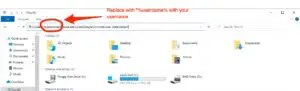
Ten derde, als je eenmaal in het juiste pad bent, zijn de bestanden “Bookmarks” en “Bookmarks.bak” de bestanden die bevatten al uw bladwijzers.
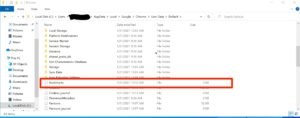
Nu kunt u deze bookmarks en bookmarks.bak-bestanden kopiëren, wijzigen, migreren of verwijderen. Let op: als u GEEN bladwijzers in uw browser heeft, zal dit bestand NIET bestaan.
Vind je Google Chrome-bladwijzerbestanden in MacOS?
Chrome slaat je bladwijzers en bladwijzerback-ups op in een bestandspad in het Apple macOS-besturingssysteem. Volg deze stappen:
Sluit Google Chrome eerst af / sluit Google Chrome af.

Open vervolgens een NIEUWE vinder venster in MacOS.
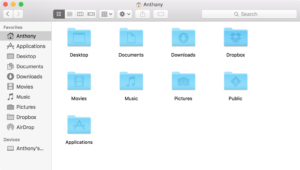
Selecteer nu onder het vervolgkeuzemenu voor Finder het menu “Ga” en selecteer “Ga naar map …” of u kunt tegelijkertijd op “shift + command + g” drukken.
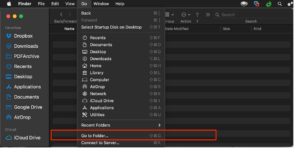
Ga naar het volgende pad: / Users / < uw gebruikersnaam > / Library / Application Support / Google / Chrome / Default. U moet ” uw gebruikersnaam >” met de daadwerkelijke gebruikersnaam op uw computer.
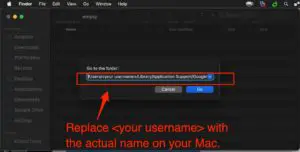
Het bestand “Bladwijzers” zal in de root van die map staan.
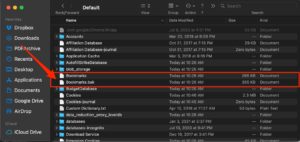
U kunt deze bladwijzerbestanden nu kopiëren, wijzigen, migreren of verwijderen.
U kunt uw Bladwijzerbeheer op elk gewenst moment in uw Chrome-browser bekijken om te zien of alles in orde is.
Waar locatie van Chrome-bladwijzers in het Windows-register?
De locatie van Chrome-bladwijzers in de bladwijzers wordt opgeslagen in “HKCU \ Software \ Policies \ Google \ Chrome \ ManagedBookmarks ”- Let op: dit bevindt zich in het registeronderdeel van de huidige gebruiker, dus u zou het moeten kunnen bewerken
Waar worden Google Chrome-bladwijzers opgeslagen voor Linux?
Chrome slaat uw bladwijzers op en bookmark back-ups in een bestandspad in het Linux-besturingssysteem. Volg deze stappen:
- Google Chrome afsluiten / afsluiten
- Ga naar het volgende pad: / home / < uw gebruikersnaam > /.config/google-chrome/Default/ of / home / < uw gebruikersnaam > /.config/chromium/Default/
- U wilt in de opdrachtregel staan omdat “.config” een verborgen bestand is
- De bestanden “Bladwijzers” zijn het bestand waarnaar u op zoek bent
- U kunt deze bladwijzerbestanden kopiëren, wijzigen, migreren of verwijderen
Waar bevinden zich Chrome-bladwijzers voor Android?
Daar zijn twee partities op de meeste Android-telefoons:
- De eerste is Android en Data
- Je Android-hoofdmap: alle gegevens
Met de eerste partitie die u gemakkelijk kunt openen met vrijwel elke Android-bestandsbeheerder.
De tweede partitie maakt deel uit van door het systeem beveiligde bestanden en je kunt deze niet bekijken / wijzigen met normale bestandsbeheerder, maar als je root-toegang hebt, kun je Root Explorer of Es File Explorer met root-rechten gebruiken om om inhoud daar te zien en te wijzigen.
Waar bevinden zich Chrome-bladwijzers voor iOS?
- Start Chrome op uw IOS-apparaat.
- Ga naar een website u wilt een bladwijzer
- Klik op “opslaan” op de bladwijzer en selecteer vervolgens meer opties in de rechterbovenhoek van uw adresbalk.
- Klik vervolgens op de optie “bladwijzer toevoegen” om sla je bladwijzer op
Chrome-bladwijzers Locatie Ubuntu?
Chrome-bladwijzers voor Unbuntu zijn hier: /home/USER/.config/google-chrome/Default
Chrome-bladwijzers exporteren
Om uw Google Chrome-boeken te exporteren, gaat u naar “Bladwijzers” in Chrome.U zou een “Bladwijzerbalk” -optie moeten zien met de tekst “Organiseren”, klik erop en selecteer vervolgens “Bladwijzers exporteren naar HTML-bestand” wanneer u naar beneden scrolt. Voor pc-gebruikers drukt u tegelijkertijd op “Ctrl + Shift + O” om de manager ter sprake te brengen. Selecteer de map waar u uw back-up wilt plaatsen en u bent klaar om die bladwijzers in een andere browser of computer te importeren.
